reset رمز عبور وردپرس
در ورود به بخش مدیریت وب سایت وردپرس خود مشکل دارید و گزینه بازیابی رمز عبور از طریق ایمیل کار نمی کند؟ نگران نباشید. در این موارد، همیشه میتوانید رمز عبور حساب سرپرست خود را در پایگاه داده وبسایت با استفاده از phpMyAdmin تغییر دهید.
شما معمولاً می توانید از طریق شرکت میزبان وب سایت شما به پایگاه داده دسترسی پیدا کنید. به عنوان یک مشتری IONOS، فقط با ورود به حساب کاربری خود می توانید با phpMyAdmin به پایگاه داده خود دسترسی داشته باشید.
- پایگاه داده وب سایت وردپرس خود را با phpMyAdmin باز کنید.
- از طریق sFTP به فضای وب خود دسترسی پیدا کنید.
- تنظیمات اتصال sFTP را مشاهده کنید.
- فایل wp-config.php را در فهرست راهنمای WordPress باز کنید و DB_NAME را جستجو کنید.
- اکنون باید ورودی زیر را مشاهده کنید:
define('DB_NAME', 'databasename-my-wordpress-website');- جدول کاربر را باز کنید.
- نام کاربری خود را جستجو کنید و در ابتدای خط، ویرایش را انتخاب کنید.
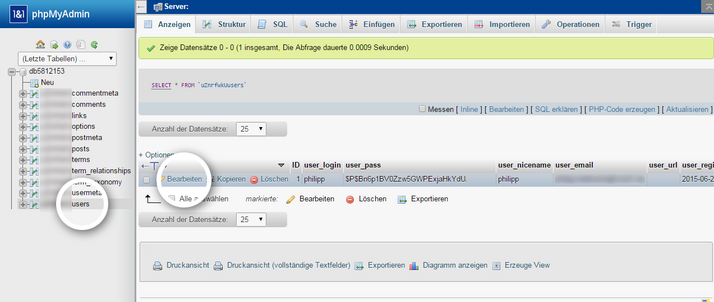
- در قسمت uPassword، ورودی مقدار هش را حذف کنید و رمز عبور جدید خود را به عنوان مقدار هش وارد کنید.
- برای ایجاد هش، میتوانید از md5 Hash Generator استفاده کنید.
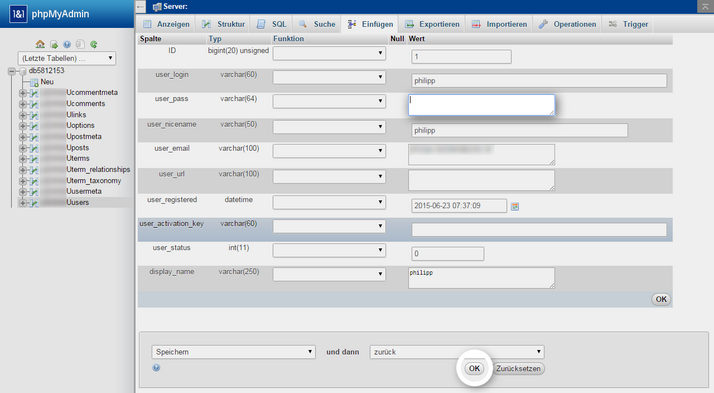
- Save > OK را انتخاب کنید.
اکنون می توانید با رمز عبور جدید خود (نه هش رمز عبور) وارد وب سایت وردپرس خود شوید.
جایگزین: بازنشانی رمز عبور از طریق ایمیل
اگر نمیخواهید با مقادیر هش کار کنید، میتوانید با کلیک روی «ویرایش» در کنار ورودی سرپرست یا دوبار کلیک کردن روی فیلد uEmail، آدرس ایمیل خود را در جدول «کاربران» بهروزرسانی کنید. سپس، می توانید رمز عبور خود را از طریق ایمیل در پنجره ورود به وب سایت وردپرس خود با استفاده از آدرس ایمیل به روز شده بازنشانی کنید.

reset رمز عبور وردپرس
ترجمه شده توسط سایت دریای شرق از سایت
کپی بدون ذکر نام و لینک سایت دریای شرق ممنوع است !







